Repairit – 写真修復AIアプリ
3ステップで破損した思い出を修復
Repairit – 写真修復AIアプリ
3ステップで破損した思い出を修復
Aug 27, 2025 • カテゴリ: Windowsコンピュータ復元
(旧Twitter)は、世界中の人々とつながり、情報を共有できる人気のSNSです。もし何かしらの理由でやめたいと感じたときは、正しい手順で操作しましょう。Twitterアカウントを完全に削除する方法と、削除できない場合の対処法を紹介します。
大切なデータまで削除してしまったときは、復元が必要です。簡単に扱えるデータ復元ソフト「Recoverit」を紹介するので、ぜひ参考にしてください。
Twitterアカウントを削除する場合、アカウント削除の基本知識を理解して操作する必要があります。削除の前に知っておくべきことや、影響と注意事項を解説。正しい削除方法についても、詳しく解説します。
Twitterアカウントを削除する前に、知っておくべきことを紹介します。まず、削除したアカウントは無効化されるだけであり、完全に削除されたわけではありません。30日間の無効化期間が存在し、期間中にログインすると、自動的にアカウントが復活します。
次に、削除したアカウントのユーザー名やメールアドレスなどは、ほかのユーザーでも使用が可能です。完全に削除されたあと、再度同じユーザー名やメールアドレスで登録できません。
そして、無効化から30日が経過したTwitterアカウントは、完全に削除されます。完全に削除とは、「アカウントのツイートやフォロー、フォロワーなどのデータが削除される」という意味です。データを残しておきたい場合は、事前にバックアップを取っておく必要があります。
Twitterアカウントを削除すると、以下のような影響があります。
●削除したアカウントは、Twitter上で見つけることができなくなる
●削除したアカウントのプロフィールやツイート、リプライ、いいねなどは表示されない
●削除したアカウントから送信したダイレクトメッセージは相手に残るが、送信者名は「利用不可」と表示される
●削除したアカウントが参加していたグループメッセージは残るが、参加者名は「利用不可」と表示される
●削除したアカウントが作成したモーメントは消去される
●削除したアカウントが登録していたサードパーティーアプリやサービスとの連携は解除される
大切なアカウントとのやり取りや、お気に入りにしていたモーメントが一切閲覧できなくなります。また、Twitterアカウントと連携しているアプリやサービスが解除されます。Twitterアカウントの完全な削除は、Twitter内だけでなく、さまざまなところで影響することを理解しましょう。
Twitterアカウントを削除したい方のために、詳しい手順を紹介します。前述した注意事項をよく理解し、操作を開始してください。ちなみに、本章で解説する「削除」と「完全な削除」は、意味が異なります。「削除」とは、Twitter公式が表現する「アカウントの停止」という意味です。後述する「完全な削除」とは似て非なる意味をもつため、注意しましょう。
Twitterアカウントを削除(停止)する方法は、以下の手順です。
手順1.Twitterにログインする
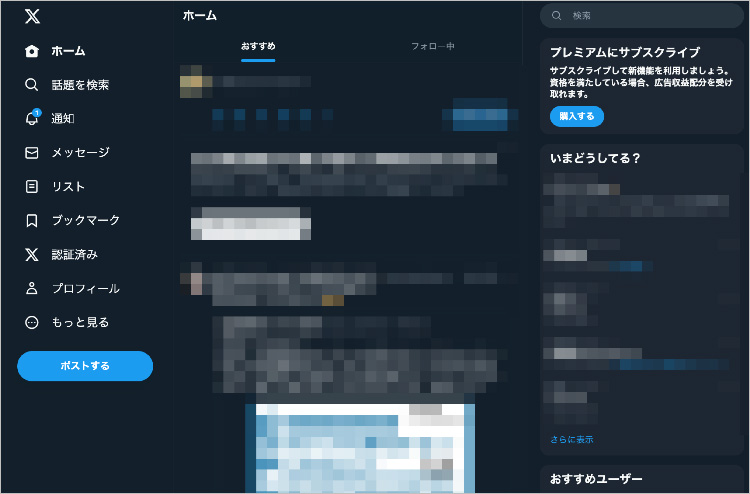
手順2.「もっと見る」から「設定とサポート」を選択する
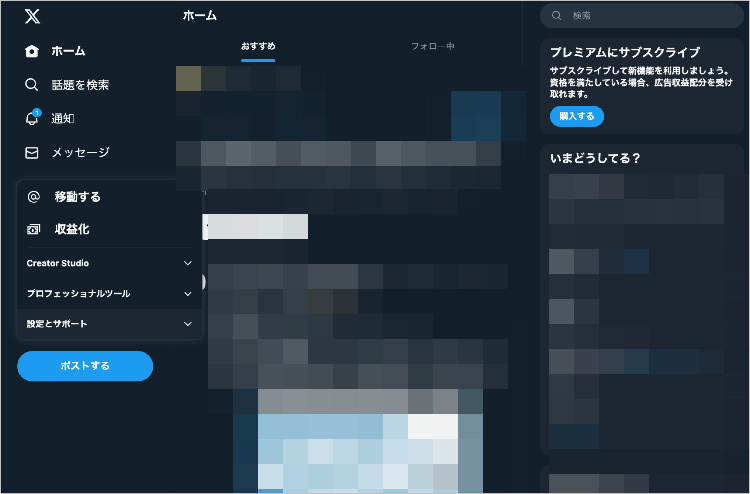
手順3.「設定とプライバシー」を選択する
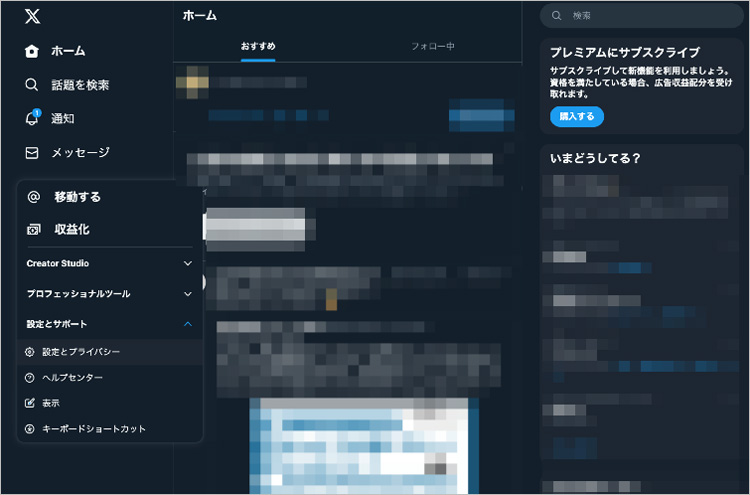
手順4.「アカウント」タブから、「アカウント削除」を選択する
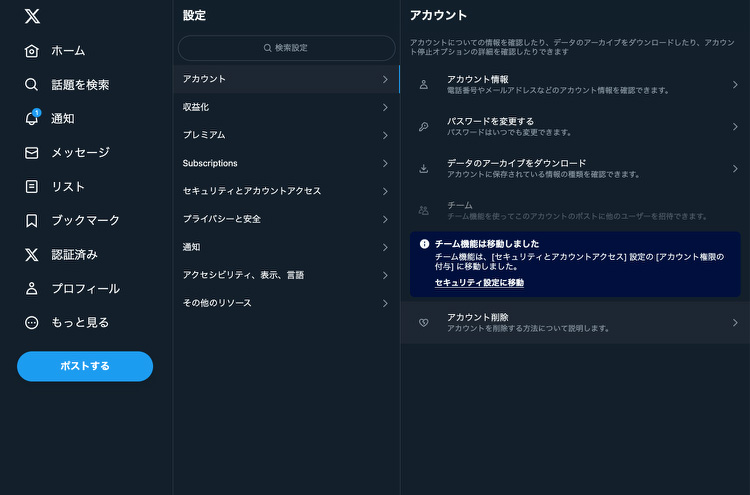
手順5.さらに「アカウント削除」を選択する
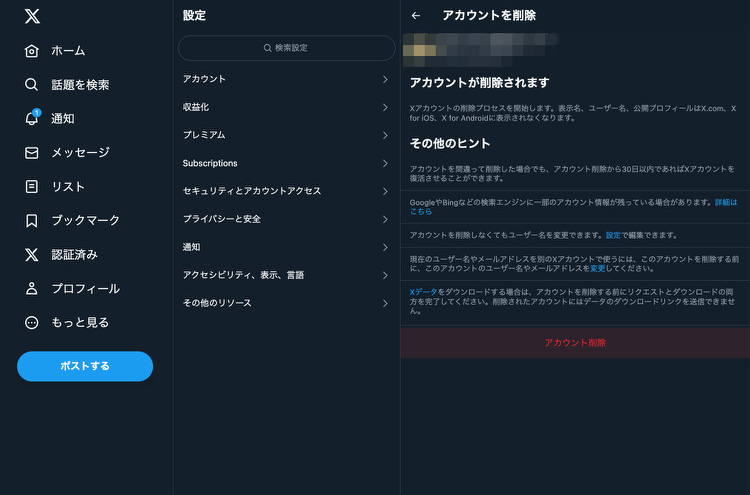
手順6.パスワードを入力し、「アカウント削除」を選択する
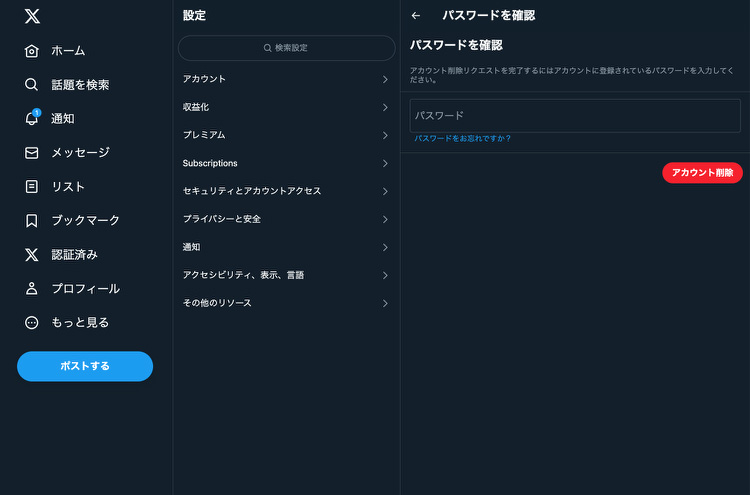
Twitterアカウントの削除(Twitter公式サイトでは「アカウントの停止」と表現)が完了しました。ただし、30日以内にログインしなければ完全な削除が確定。忘れずログインし、再開するようにしましょう。
Twitterアカウントを完全に削除する方法を解説します。完全に削除すると、それまで記録していた、アカウントに紐づいた情報がすべて削除されます。また、ほかのアプリやサービスとの連携も解除されるため、削除前に必ずチェックしましょう。
前述したとおり、Twitterアカウントを削除すると、実際には30日間は無効化されるだけです。Twitter公式では、無効化や削除のことを「停止」と表現しています。30日以内にログインすれば、アカウントは復活し、データの復元も可能です。
そのため、フォローしたアカウントからも閲覧不可にしたいときに有効です。ツイートだけでなく、アカウントごと非表示にできます。Twitterを一時的に休止したい場合や、アカウントのデータを整理したい場合などに便利です。
完全削除と一時的な無効化の違いは、以下の通りです。
●一時的な無効化は、「削除」申請から30日以内のこと
●完全削除は、「削除」申請から30日間後のこと
●一時的な無効化は、ログインすればいつでも取り消しが可能
●完全削除は、取り消しが不可
●一時的な無効化は、アカウントのデータが保存されている状態
●完全削除は、アカウントのデータが消去された状態
Twitterアカウントを完全に削除する方法は非常に簡単。何度も解説しているとおり、停止から30日間経過させることです。もう一度手順を紹介するので、ぜひ参考にしてください。
Twitterアカウントを完全に削除する手順は、1.3節の手順1から手順6を繰り返し実行し、その後30日間、一度もTwitterにログインせずにアカウントを放置することです。この期間が経過すると、アカウントは削除されます。
Twitterアカウントを削除できない場合の対処法を紹介します。正しく操作しているはずなのに、なかなか削除できないときにお試しください。Twitterアカウントを削除できない一般的な理由と、具体的な対処法を見ていきましょう。
Twitterアカウントを削除しようとしたときに、以下のようなエラーが表示されることがあります。
●「パスワードが正しくありません」
●「現在凍結されています」
●「問題が発生しました」
これらのエラーが表示される一般的な理由は、以下のとおりです。
●パスワードを忘れたか間違えた場合
●アカウントがハッキングやスパムなどの不正行為によって凍結されている場合
●Twitter側でシステム障害やメンテナンスが発生している場合
これらの理由によって、アカウントを削除できない場合があります。「パスワードが正しく入力されているか」「凍結や乗っ取りの可能性はないか」「ほかのアカウントからエラー報告がないか」など、エラーメッセージから正しい原因を理解しましょう。
アカウントが削除できない場合の対処法は、表示されたエラーメッセージを参考に操作しましょう。たとえばパスワードを忘れた場合、パスワードをリセットするか、認証するまで試行する必要があります。
Twitter側でシステム障害やメンテナンスが発生している場合は、自分以外にも発生しているアカウントが居るかも知れません。しばらく待ってから、再度ログインしてみましょう。また、Twitterの公式アカウントやサポートページで、障害やメンテナンスの状況が掲載されていないかチェックすることも重要です。
アカウントが凍結されている場合は、Twitterに問い合わせて凍結の理由と解除の方法を確認します。凍結の理由によっては、アカウントを復活できる可能性があります。悪質な行為が理由の場合は、なかなか解除されず、最悪の場合は削除される危険性もあるでしょう。日頃の言動には、十分な注意が必要です。
問題の原因が特定できない場合は、Twitterに直接連絡してみましょう。Twitterのサポートページから、問題の詳細を送信できます。返事があれば、そちらの案内に従った操作が必要です。
Twitterアカウントを削除したあとの注意点を知っておきましょう。とくにデータの扱いや再アカウント作成については、知っておくと今後に役立ちます。注意点をよく理解し、後悔のないアカウント削除を選択しましょう。
Twitterアカウントを削除した後のデータは、すべて削除されてしまいます。削除申請して30日間はデータが保存されており、期間中のログインで復元が可能です。しかし、期間を過ぎるとデータが削除され、復元も不可能となります。
データが消去されても、Twitter以外のサイトやアプリに保存されたデータは残ります。たとえば、GoogleやYahooなどの検索エンジンにキャッシュされたデータや、FacebookやInstagramなどの他のSNSに共有されたデータなどです。これらのデータを消去するには、それぞれのサイトやアプリに問い合わせる必要があります。
Twitterアカウントを削除した後、再度アカウントを作成することは可能です。しかし、以下の点に注意してください。
●削除したアカウントと同じユーザー名やメールアドレスは使用できない
●削除したアカウントのデータは引き継ぎできない
●削除したアカウントと同じサードパーティーアプリやサービスと連携する場合は、再度認証や設定を行う必要がある
Twitterアカウントをインターネットサービス上の随所で活用していた方は、さまざまな影響や不都合にあうおそれがあります。以上の点を踏まえて、再度アカウントを作成するかどうかを慎重に考えましょう。
また、データの引き継ぎができないため、これまで関係を構築したフォロー、フォロワーもすべてゼロから始める必要があります。本当に仲の良いアカウントが存在する場合は、削除前に作成予定のアカウント名を伝えたり、相手のアカウント名を記録したりすると良いでしょう。
Twitterのツイートには、さまざまなものがあります。中には面白い画像やかわいい動画、勉強になるツイートなど、お気に入りをダウンロードした方も多く居るでしょう。もしも、パソコンに保存したデータが削除されると、大切に保管していたものも消えてしまいます。
そんなときは、データ復元ソフト「Recoverit」が便利。Recoveritの特徴は、簡単な操作性と、あらゆるデータを復元する機能性です。高機能な復元ソフトを誰でも簡単に扱えるため、パソコン初心者にもおすすめします。
パソコンで「Recoverit」を起動すると、左側のサイドバーに「HDDやデバイスから復元」が表示されます。ここでは、「場所」タブから特定のファイル・フォルダを選択してください。
スキャンしたいフォルダをクリックすると、選択した場所をスキャンし始めます。

スキャンしたいハードディスクをクリックすれば、スキャンが始まります。
スキャンは数分かかりますが、サイズの大きいファイルが多数存在する場合、数時間かかる場合もあります。

パソコンのデータをスキャンした後、失われたファイル・フォルダがあるかどうかを確認するためにプレビューを行います。その後、復元したいパソコンのファイルにチェックを入れて、「復元する」をクリックすれば完了です!

以上簡単な操作でパソコンから削除してしまった大事なデータが復元・復旧できます。
また、このソフトを使うことで、パソコンの復元だけではなく、外付けHDDの復旧、USBデータ復元やフォーマット復元などにも幅広く対応しています。ぜひお試しください。
Twitterアカウントを削除する前にバックアップしたデータの復元にも有効です。安心で快適なパソコンライフを送りたい方は、ぜひお試しください。


無料でWindows 10 HomeからProへのアップグレードの方法と起こりやすい問題について解説します。プロフェッショナルな機能を手に入れ、作業効率を向上させる方法をご紹介します。 ...
現在のWindowsのPCには、音声認識・入力機能があります。スマホでは音声認識や入力が浸透していますが、Windowsパソコンでの使用はまだ想定していない人が多いのではないでしょうか?本記事ではWindows11パソコンで音声入力を使用する方法をわかりやすく紹介します。 ...
PCを使っている方であれば、フォーマットをせざるを得ない状況にでくわすことが、必ずあるでしょう。このページではWindows10でSSDをフォーマット・初期化する方法を紹介します。 ...
内野 博
編集長